컴퓨터 사운드에 문제가 있나요? 걱정하지 마세요. PHP 편집기인 Banana는 Win11 사운드 조정 문제를 쉽게 해결할 수 있는 자세한 가이드를 제공합니다. 이 기사에서는 선명하고 시끄러운 사운드 환경을 쉽게 얻을 수 있도록 볼륨 조정, 오디오 장치 전환, 사운드 효과 구성과 같은 다양한 작업 단계를 자세히 설명합니다. Win11의 사운드 설정을 마스터하여 청취 환경을 더욱 즐겁게 만드는 방법을 알아보세요.
1. 먼저 바탕화면 오른쪽 하단의 사운드 아이콘을 클릭한 후 재생 설정을 선택하세요.
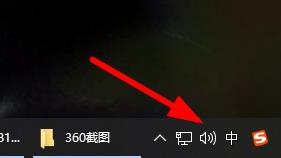
2 그런 다음 재생 필드에 [스피커]를 입력합니다.
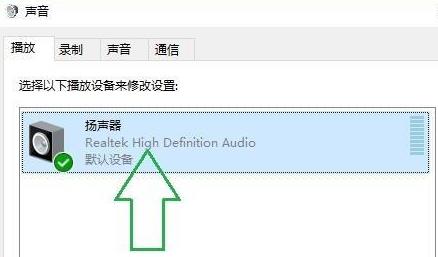
3 그런 다음 아래 [속성]을 클릭하세요.
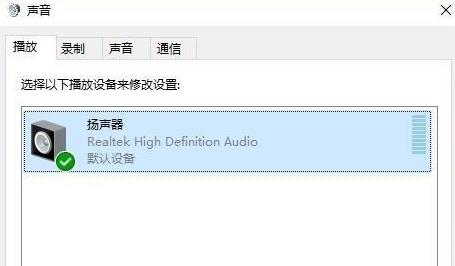
4. 속성에서 [강화] 옵션바를 클릭하세요.
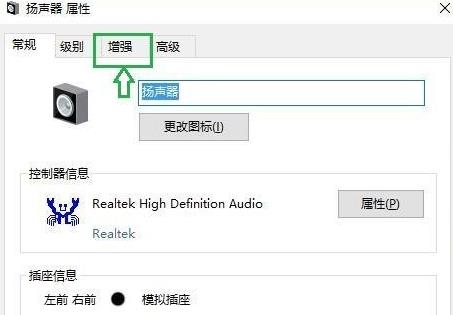
5. 이때 [모든 음향 효과를 비활성화]하면 취소됩니다.

6. 설정할 음향 효과를 선택하고 [확인]을 클릭하세요.
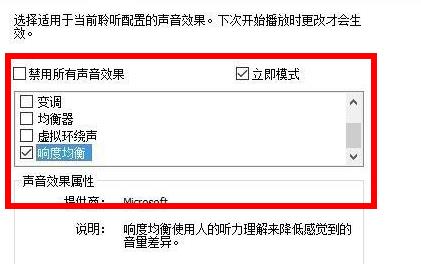
위 내용은 Win11_Win11 사운드 조정 단계 및 방법에서 사운드를 조정하는 방법의 상세 내용입니다. 자세한 내용은 PHP 중국어 웹사이트의 기타 관련 기사를 참조하세요!